Что делать для NTLDR - ошибка

Некоторые пользователи Windows XP получили сообщение об ошибке, которое отсутствует в NTLDR или не удалось найти NTLDR. NTLDR - это загрузочный загрузчик для операционных систем, основанный на Windows NT, включая Windows XP и Windows Server 2003. Если пользователь получает NTLDR, отсутствует сообщение об ошибке, это означает, что операционная система не может загрузить, поскольку файл NTLDR потерян или удален. Другие пользователи Windows XP хотят знать, что мы должны сделать, чтобы исправить эту проблему. Фактически, есть несколько способов устранить эту проблему и нормально загрузиться на ваш компьютер. Вы можете выполнить шаги, описанные в этой статье, для легкого восстановления Windows XP.
Часть 1. Выяснить причины NTLDR отсутствует ошибка
Это может быть причиной многих причин. При обновлении операционной системы файл NTLDR может быть перемещен в неправильное место. Пользователи могут удалять файл NTLDR небрежно. Иногда вы забываете удалить внешний диск при загрузке Windows XP, операционная система может запускаться с внешнего накопителя и не может найти файл NTLDR.
Перезагрузите компьютер: когда на экране появляется сообщение об ошибке NTLDR, нажмите Ctrl + Altr + Del, чтобы перезагрузить компьютер.
Отключите все внешние жесткие диски: если вы вставили диск или подключили USB-накопитель, ваш компьютер может загрузиться с внешнего жесткого диска, который не содержит файла NTLDR. Отключите все внешние жесткие диски, включая DVD, USB-накопитель, принтер и другое внешнее оборудование. И перезагрузите компьютер, чтобы узнать, исчезло ли сообщение об ошибке.
Изучите настройки жесткого диска в BIOS: нажмите Del или F2 после включения ПК, чтобы перейти в меню BIOS. Затем вы можете изменить порядок загрузки загрузочных устройств.
Часть 2. Устранение ошибки NTLDR отсутствует на установочном диске
Если приведенные выше предложения недействительны, вам необходимо попробовать методы для восстановления Windows XP. Поскольку в сообщении говорилось, что NTLDR отсутствует, недостающее восстановление NTLDR-файла является решением этой ошибки. И установочный диск Windows XP содержит файл NTLDR, поэтому мы можем использовать установочный диск, чтобы исправить эту проблему.
1. Как создать установочный диск
Загрузите ISO-файл Window XP с официального сайта Microsoft на доступном ПК.
Если вы хотите создать загрузочный DVD-диск, вы можете вставить новый DVD-диск в CD-ROM. Загрузочный USB-накопитель - еще один вариант, и вы должны подключить отформатированный USB-накопитель на доступный ПК.
Существует много программ, которые могут помочь вам создать загрузочный диск и устранить проблему с NTLDR. В качестве примера мы используем Rufus. Вы можете попробовать другие программы с аналогичным процессом. Просто щелкните правой кнопкой мыши приложение Rufus, а затем выберите Запустить От Имени Администратора.
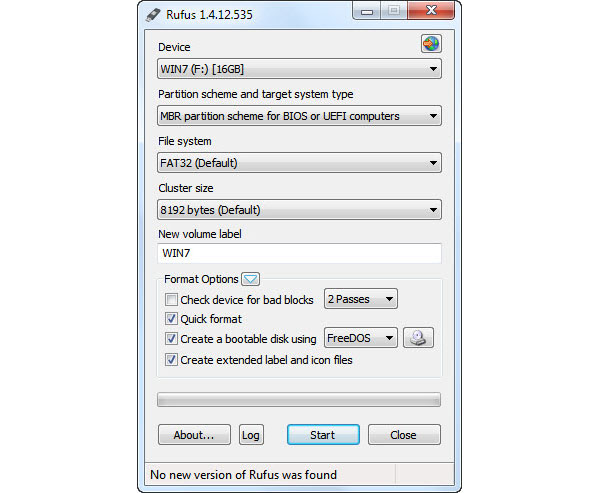
В интерфейсе выберите DVD или USB-диск в Устройство в соответствии с вашим решением. Находится в разделе «Параметры форматирования» и проверьте параметры Быстрый формат, создание загрузочного диска с использованием и создание расширенных файлов ярлыков и значков, Затем вы должны выбрать Изображение ISO в раскрывающемся списке рядом с созданием загрузочного диска. Наконец, нажмите маленькую кнопку с пиктограммой DVD и выберите файл ISO, который вы загрузили.
Нажмите кнопку «Пуск», чтобы начать создавать загрузочный диск. Весь процесс исправления проблемы NTLDR отсутствует, потребуется несколько минут.
2. Как восстановить файл NTLDR
Для восстановления NTLDR отсутствует ошибка, вы должны вставить загрузочный диск в свой компьютер, переключиться в меню BIOS и установить загрузку с CD-ROM.
Перезагрузите компьютер и выберите Войдите в консоль восстановления Windows XP в интерфейсе установки.
Когда появится окно командной строки, введите следующий код:
copy d: \ i386 \ ntldr c: \
copy d: \ i386 \ ntdetect.com c: \
Вы должны нажать клавишу Enter после каждой строки.
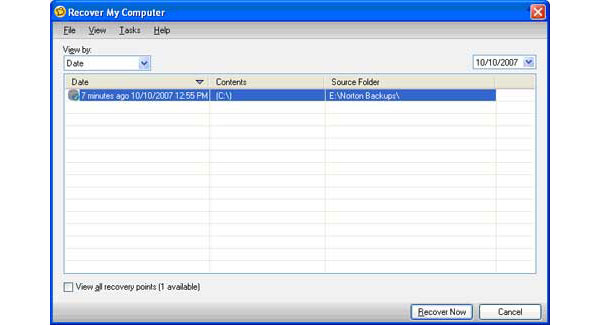
Если сообщение запроса появляется в командной строке, нажмите клавишу Y, чтобы подтвердить изменения.
Удалите установочный диск, введите exit и затем нажмите Enter для перезагрузки компьютера под управлением Windows XP. После восстановления NTLDR-файла вы можете нормально войти на свой компьютер.
Часть 3. Устранить проблему NTLDR отсутствует через Ghost
Многие люди предпочитают использовать призрак для резервного копирования своего компьютера. Если вы создали призрачный образ своей Windows XP, вы можете использовать изображение для восстановления файла NTLDR и устранить проблему с NTLDR. В этом разделе будет показано, как создать изображение-призрак и восстановить его с помощью Norton Ghost.
1. Как создать образ жесткого диска
После установки Norton Ghost на компьютер откройте его. Вы можете сделать образ жесткого диска на USB-накопителе или локальном диске. Если вы вставляете отформатированный USB-накопитель, эта программа-призрак автоматически обнаружит внешнее хранилище.
В интерфейсе Norton Ghost установите флажок «Резервное копирование моего компьютера» и отпустите папку, чтобы сохранить образ жесткого диска в разделе «Назначение резервного копирования».
Нажмите кнопку «ОК», а затем выберите «Резервное копирование моего компьютера» в окне подтверждения. Нажмите кнопку «Далее», чтобы продолжить.
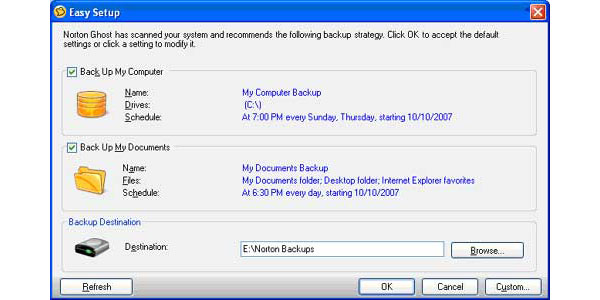
В окне выбора диска выберите C Drive и нажмите кнопку «Далее».
Обязательно выберите пункт «Точка восстановления» в окне настройки точки восстановления и нажмите «Далее».
После подтверждения папки для сохранения образа жесткого диска нажмите кнопку «Далее» и затем «Готово», чтобы завершить процесс.
Norton Ghost потратит несколько минут, чтобы создать образ жесткого диска.
2. Как восстановить файл NTLDR
Когда ошибка NTLDR отсутствует, подключите USB-накопитель, который сохранит образ жесткого диска на вашем компьютере, и перезагрузите компьютер.
Когда ваш компьютер начнет работу с USB-накопителя, Norton Ghost откроется и автоматически найдет изображение.
Нажмите «Восстановить сейчас» и кнопку «ОК», чтобы начать восстановление.
Может появиться предупреждающее уведомление; вы можете нажать Да для продолжения.
Затем Norton Ghost начнет перезаписывать ваш диск C с изображением. Когда ваш C-диск восстановлен, вы можете отключить USB-накопитель и перезагрузить компьютер.
Заключение
В этой статье представлено несколько способов устранения проблемы с NTLDR. Если вы вдруг получите сообщение об ошибке, вы можете создать установочный диск и восстановить свой компьютер. Этот метод требует доступного компьютера и подключения к Интернету. Если вы используете резервное копирование своего ПК с призраком, вы можете использовать образ жесткого диска для восстановления файла NTLDR. На рынке существует несколько программ-призраков. Вам лучше использовать самую безопасную программу и загрузить установочный файл с официального сайта. Это сообщение содержит сведения о создании и восстановлении C Drive с изображением призраков. Вы можете выполнить шаги и восстановить свой компьютер, когда появляется сообщение NTLDR.







